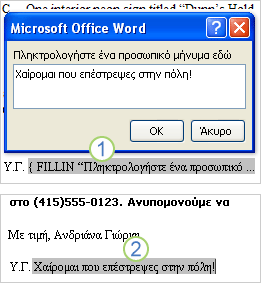Το πεδίο Fill-In σάς ζητά να εισαγάγετε κείμενο. Η απάντησή σας εκτυπώνεται στη θέση του πεδίου.
Σημείωση: Για να εισαγάγετε την απάντησή σας σε περισσότερες από μία θέσεις, χρησιμοποιήστε ένα πεδίο Ask.
Word σάς ζητά να απαντήσετε κάθε φορά που ενημερώνετε το πεδίο Fill-In, όπως όταν πατάτε το πλήκτρο F9 ή προχωράτε στις εγγραφές μιας συγχώνευσης αλληλογραφίας. Όταν δημιουργείτε ένα νέο έγγραφο που βασίζεται σε ένα πρότυπο (ένα αρχείο .dotm ή .dotx) και το οποίο περιέχει πεδία Fill-In, Word σάς ζητά απάντηση σε κάθε πεδίο Fill-In.
Μπορείτε να χρησιμοποιήσετε το πεδίο Fill-In σε ένα έγγραφο ή ως μέρος μιας συγχώνευσης αλληλογραφίας.
Για να χρησιμοποιήσετε το πεδίο Fill-In σε ένα έγγραφο
-
Στην καρτέλα Εισαγωγή , στην ομάδα Κείμενο , κάντε κλικ στην επιλογή Γρήγορα Τμήματα και, στη συνέχεια, κάντε κλικ στην επιλογή Πεδίο.
-
Στη λίστα Ονόματα πεδίων , επιλέξτε Συμπλήρωση.
-
Στο πλαίσιο Ερώτηση , πληκτρολογήστε την ερώτηση που θέλετε να απαντηθεί.
-
Εάν θέλετε μια προκαθορισμένη απάντηση, επιλέξτε το πλαίσιο ελέγχου Προεπιλεγμένη απάντηση στο μήνυμα και πληκτρολογήστε το κείμενο.
-
Εάν θέλετε να εφαρμόζεται η ίδια απάντηση σε όλες τις εγγραφές μιας συγχώνευσης αλληλογραφίας, επιλέξτε το πλαίσιο ελέγχου Ερώτηση πριν από τη συγχώνευση κειμένου σελιδοδείκτη . Διαφορετικά, Word θα σας ζητήσει απάντηση με κάθε εγγραφή.
-
Κάντε κλικ στο κουμπί OK.
Για να χρησιμοποιήσετε το πεδίο Fill-In ως μέρος μιας συγχώνευσης αλληλογραφίας
Κατά τη ρύθμιση της συγχώνευσης αλληλογραφίας, κάντε τα εξής:
-
Στην καρτέλα Στοιχεία αλληλογραφίας , στην ομάδα Εγγραφή & Εισαγωγή πεδίων , κάντε κλικ στην επιλογή Κανόνες και, στη συνέχεια, κάντε κλικ στην επιλογή Συμπλήρωση.
-
Στο πλαίσιο Ερώτηση , πληκτρολογήστε την ερώτηση που θέλετε να απαντηθεί.
-
Εάν θέλετε μια προκαθορισμένη απάντηση, πληκτρολογήστε την απάντηση στο πλαίσιο Κειμένου προεπιλεγμένης συμπλήρωσης .
-
Εάν θέλετε να εφαρμόζεται η ίδια απάντηση σε όλες τις εγγραφές της συγχώνευσης, επιλέξτε το πλαίσιο ελέγχου Ερώτηση μία φορά . Διαφορετικά, Word θα σας ζητήσει απάντηση με κάθε εγγραφή.
-
Επιλέξτε OK.
Σύνταξη
Όταν προβάλλετε τον κώδικα πεδίου Fill-In στο έγγραφό σας, η σύνταξη μοιάζει κάπως έτσι:
{ FILLIN ["Ερώτηση "] [Προαιρετικοί διακόπτες ] }
Σημειώσεις:
-
Ένας κώδικας πεδίου καθορίζει τι θα εμφανίζεται στο πεδίο. Τα αποτελέσματα του πεδίου είναι αυτά που εμφανίζονται στο έγγραφο μετά την αποτίμηση του κώδικα πεδίου. Για εναλλαγή μεταξύ της προβολής του κώδικα πεδίου και των αποτελεσμάτων του κώδικα πεδίου, πατήστε το συνδυασμό πλήκτρων Alt+F9.
-
Για να χρησιμοποιήσετε τη ρύθμιση Word για εναλλαγή μεταξύ της προβολής του κώδικα πεδίου και της προβολής των αποτελεσμάτων του κώδικα πεδίου, επιλέξτε Αρχείο > Επιλογές > Για προχωρημένους και, στη συνέχεια, στην περιοχή Εμφάνιση περιεχομένου εγγράφου, καταργήστε ή επιλέξτε το πλαίσιο ελέγχου Εμφάνιση κωδικών πεδίου αντί για τις τιμές τους.
Οδηγίες
"Prompt" (Ερώτηση)
Κείμενο που εμφανίζεται στο παράθυρο διαλόγου — για παράδειγμα, "Εισαγάγετε το όνομα του πελάτη:"
Προαιρετικοί διακόπτες
\d "Προεπιλογή"
Καθορίζει μια προεπιλεγμένη απάντηση εάν δεν πληκτρολογήσετε τίποτα στο παράθυρο διαλόγου προτροπής. Το πεδίο { FILLIN "Εισαγάγετε αρχικά πληκτρολόγησης:" \d "tds" } εισάγει "tds" εάν δεν εισαχθεί απάντηση.
Εάν δεν καθορίσετε μια προεπιλεγμένη απόκριση, Word χρησιμοποιεί την τελευταία απάντηση που καταχωρήθηκε. Για να καθορίσετε μια κενή καταχώρηση ως προεπιλεγμένη, πληκτρολογήστε κενά εισαγωγικά μετά το διακόπτη. Για παράδειγμα, πληκτρολογήστε \d "".
\o
Προτροπές μόνο μία φορά κατά τη διάρκεια μιας συγχώνευσης αλληλογραφίας αντί για κάθε φορά που συγχωνεύεται μια νέα εγγραφή δεδομένων. Η ίδια απάντηση εισάγεται σε κάθε συγχωνευμένο έγγραφο που προκύπτει.
Παράδειγμα
1. Το έγγραφο περιλαμβάνει ένα postscript που αποτελείται από ένα πεδίο Fill-In. Το μήνυμα για το πεδίο Fill-In είναι Πληκτρολογήστε ένα προσωπικό μήνυμα εδώ.
2. Το πεδίο Fill-In ενημερώνεται με το κείμενο που πληκτρολογεί ο χρήστης ως απάντηση στην ερώτηση.